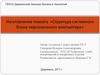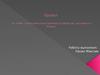Похожие презентации:
Системный блок внутри ПК
1. Системный блок
Внутри ПК2.
Порты USB ,былиразработаны для
подключения
сложного
оборудования,
обмен данными с
которыми должен
происходить очень
быстро (сканер,
цифровые камеры,
флешки)
Последовательный порт.
Для подключения мыши,
внешнего модема, принтера
Порт монитора
Порт джойстика на
звуковой карте. Сама
карта может иметь
разъемы для колонок и
микрофона
Разъем для шнура
питания вашего ПК
2 порта PS/2:
один - для
клавиатуры, другой
– для мыши
Параллельный порт
разработан для
подключения принтера
3. Снимите крышку со своего компьютера – и вы обнаружите, что внутри все не так сложно
Современные персональные компьютерыво многом напоминают детский
конструктор. Они состоят из набора
определенных модулей, которые крепятся
на материнскую плату ПК. Многие
компоненты компьютера можно менять
или добавлять независимо друг от друга.
4.
Корпуса современных ПК обычновыполняются в виде башни (tower)
различного размера и отличаются
объемом пространства внутри и иногда
способом крепления различных
компонентов ПК.
Чтобы открыть корпус, достаточно
выкрутить винты на задней его панели и
сдвинуть в сторону боковую крышку.
Предварительно убедитесь в том, что ПК
отключен от электросети.
5.
Блок питанияОперативное
запоминающее устройство
Процессор
Дисковод
Вентиляторы
Графическая
карта
Гнезда
расширения
Жесткий диск
Звуковая карта
6. Блок питания
Преобразуетнапряжение сети
220 В в гораздо меньшее,
используемое в ПК. Ток ко
всем элементам компьютерной
системы передается по
многочисленным цветным
проводам
7. Оперативное запоминающее устройство ОЗУ
Это кратковременная память ПК,обеспечивающая быстрый доступ к данным.
Когда компьютер включен, в ней хранится часть
операционной системы, запущенные приложения
и документы, с которыми вы работаете. Чем
больше размер ОЗУ, тем быстрее работает ПК.
Все данные из ОЗУ теряются при выключении
компьютера.
8. Процессор
Процессорявляется мозгом ПК.
Чем быстрее и мощнее
процессор, тем быстрее и
мощнее компьютер. В основной
в ПК используются процессоры
компании Intel и AMD.
9. Вентиляторы
Служатдля охлаждения
компонентов компьютера –
видеокарты, процессора и т.д.,
- которые сильно нагреваются
в процессе работы
10. Графическая карта
Видеокарта или видеадаптер –отвечает за отображение картинки на
мониторе. Все современные карты
являются 3D- акселераторами – они
предназначены для быстрого вывода
сложной трехмерной графики (придают
реалистичность в играх).
11. Гнезда расширения (слоты)
Узкие пластиковые гнезда сэлектрическими контактами,
которые позволяют добавлять
платы расширения. Одни платы
являются неотъемлемыми
компонентами (графические), а
другие могут быть полезными
дополнениями (сетевая карта).
12. Звуковая карта
Необходима, чтобы ваш ПКвоспроизводил звуки. Иногда звуковые
карты встраиваются в материнскую
плату, чаще – встраиваются в слоты
расширения, но все они преобразуют
компьютерные сигналы в звук, которые
мы слышим через колонки или
наушники
13. Жесткий диск
Винчестер – устройство длядлительного хранения данных. Оно
похоже на металлическую коробочку, но
внутри содержит несколько магнитных
дисков, вращающихся с огромной
скоростью (5400 или 7200 оборотов в
минуту). В отличие от ОЗУ,
информация хранится и после
выключения ПК
14. Дисковод
Длячтения CD- и DVDдисков. Довольно часто ПК
оснащают дисководами СDRW и DVD-RW для записи
собственных дисков.















 Информатика
Информатика